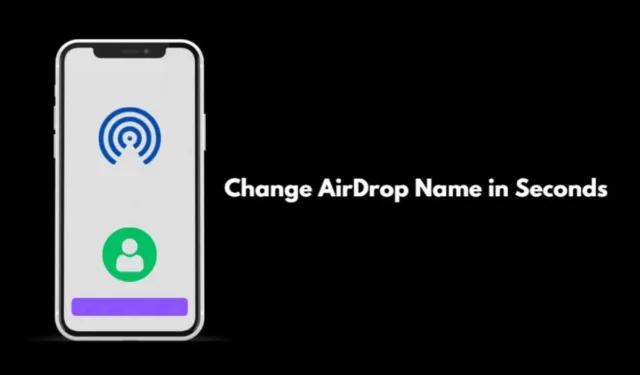
Šajā rokasgrāmatā ir sniegta informācija par to, kā mainīt AirDrop nosaukumu iPhone, iPad un Mac ierīcēs. Lai personalizētu un saglabātu atšķirīgus nosaukumus, lai atvieglotu failu pārsūtīšanu, varat izvēlēties mainīt AirDrop nosaukumu.
Airdrop ir funkcija, kas ļauj bezvadu režīmā koplietot failus starp Apple ierīcēm, piemēram, iPhone, iPad un Mac datoriem. Izmantojot to, lietotāji var viegli nosūtīt fotoattēlus, videoklipus, dokumentus un citus failus uz tuvumā esošām Apple ierīcēm. To var izdarīt, neizmantojot kabeļus vai interneta savienojumu.
Kā darbojas AirDrop?
Lai izmantotu Airdrop, lietotājiem ir jāiespējo šī funkcija savās ierīcēs. Viņiem arī jāiespējo Bluetooth un Wi-Fi savā Apple iPhone/iPad/Mac datorā. Pēc tam viņi var atlasīt failu, ko vēlas kopīgot, un izvēlēties opciju koplietot, izmantojot Airdrop. Saņēmējai ierīcei tiks piedāvāts pieņemt failu pārsūtīšanu.
Airdrop apvieno Wi-Fi un Bluetooth tehnoloģiju, lai izveidotu vienādranga savienojumu starp ierīcēm. Tas nodrošina drošu un šifrētu failu pārsūtīšanu. Ja AirDrop izmantojat pirmo reizi, veiciet tālāk norādītās darbības, lai to iespējotu savā iPhone.
- Piekļūstiet iPhone vadības centram [velciet uz leju no augšējās labās puses, lai iegūtu iPhone bez pieskāriena ID]
- iPhone tālruņiem ar Touch ID velciet uz augšu no ekrāna apakšdaļas, lai atvērtu vadības centru .
- Pieskarieties augšējā kreisajā sadaļā , kurā ir savienojuma ikonas. Tajā jūs redzēsit AirDrop ikonu.
- Pieskarieties AirDrop un iestatiet to uz Tikai kontaktpersonām . Tas iespējos AirDrop.

- Lai atspējotu AirDrop, atlasiet opciju Saņemšana izslēgta .
1. Kā nomainīt savu AirDrop nosaukumu iPhone tālrunī?
AirDrop nosaukuma maiņa iPhone tālrunī ir nedaudz savādāka nekā iPad vai Mac. Mainot tikai ierīces nosaukumu iPhone tālrunī, AirDrop nosaukums netiks mainīts. Jums ir jānomaina kontakta karte. Šeit ir norādītas darbības, kas jāveic.
- Palaidiet lietotni Tālrunis .
- Pieskarieties vienumam Kontakti .
- Pēc tam pieskarieties savai kontaktpersonas kartītei .
- Pieskarieties Rediģēt > attiecīgajā laukā ievadiet jauno nosaukumu.
- Kad esat pabeidzis, pieskarieties Gatavs , lai saglabātu izmaiņas.

Ja kontaktpersonai jūsu iPhone tālrunī ir saglabāta jūsu kontakta kartīte, viņi redzēs atjaunināto AirDrop nosaukumu, mēģinot saņemt failus, izmantojot AirDrop.
Ja ierīcē nav saglabāta sūtītāja kontaktpersona, pietiks ar ierīces nosaukuma maiņu. Ierīces nosaukums tiks atspoguļots, apmainoties ar failiem, izmantojot AirDrop.
2. Kā iPad nomainīt savu AirDrop nosaukumu?
Lai iPad ierīcē mainītu AirDrop nosaukumu, varat mainīt iPad ierīces nosaukumu. Šeit ir norādītas darbības, kas jāveic.
- Palaidiet lietotni Iestatījumi .
- Dodieties uz Vispārīgi un pieskarieties tam.
- Zem tā pieskarieties vienumam Par > Vārds .

- Ievadiet jauno nosaukumu, ko vēlaties iestatīt AirDrop.
3. Mainiet AirDrop nosaukumu Mac datorā
Līdzīgi kā iPad, ja maināt sava MacBook nosaukumu, tas pats nosaukums tiks atspoguļots kā AirDrop nosaukums.
- Mac ekrānā noklikšķiniet uz Apple ikonas .
- Izvēlnē atlasiet Sistēmas iestatījumi .
- Atlasiet Vispārīgi > Par .
- Noklikšķiniet uz Vārds un ievadiet jauno vārdu, kuru vēlaties paturēt.
- Ieteicams restartēt Mac, lai veiksmīgi integrētu veiktās izmaiņas.
Iesaiņošana
Šīs ir attiecīgās metodes AirDrop nosaukuma maiņai jūsu iPhone, iPad un Mac datorā. Ja jums ir vairākas ierīces un jūs tās regulāri izmantojat failu sūtīšanai vai saņemšanai, izmantojot AirDrop, ērtības labad labāk nomainīt nosaukumus uz kaut ko vienkāršāku.




Atbildēt